Знаете, я люблю Майнкрафт. Честно. Я очень много времени отыграл на различных сборках и серверах и из-за этого познания в этой игре у меня довольно-таки обширные. И само собой, играть в хорошую игру хочется с хорошей производительностью, особенно когда твой монитор с частотой 144 гц (повыпендривался, да) — хочется раскрыть «потанцевал» плавности и стабильности.
Но вот незадача — Майнкрафт, особенно с большим количеством модов, иногда дает недостаточную производительность и FPS может рухнуть, опять же, если вы играете с модами в мире с большим количеством механизмов. Я с этим сталкивался всегда — каждое мое похождение (не прохождение, а именно похождение) по очередной сборке через некоторое время становилось невероятно медленным и печальным как раз-таки из-за этого. Это Мрачный Геймер и я расскажу вам как же сделать Майнкрафт максимально стабильным и производительным.
1. Использование специальных модификаций
Моды на Майнкрафт не всегда добавляют что-то новое, они еще и могут повышать производительность игры. Для разных версий игры существуют разные модификации направленные на это. Так, в 1.7.10 был Fastcraft , а в более новых появился Better FPS . Оба направлены на повышение производительности путем более грамотного распределения и предраспределения (да, это разные вещи) памяти, переработки алгоритмов игры и так далее. Также небезызвестный Optifine , который существует на все версии игрыи работает по большей части с рендерингом, а не с игровыми тиками. Ну и для максимальной оптимизации нового освещения, которое появилось в игре, кажется, с версии 1.12.2 (или 1.10.2, время летит быстро) можно использовать мод Phosphor — c этим модом у игры будет уходить гораздо меньше времени на на просчет освещения в чанках.
НАСТРОЙКА JAVA ДЛЯ MAINCRAFT. ВЫДЕЛЯЕМ ПАМЯТЬ ДЛЯ JAVA
Сравнение времени отрисовки света
2. Аргументы Java
Майнкрафт написан и работает на Java, что уже само по себе невероятно замедляет его работу и делает нестабильным. Вдаваться в подробности почему я не буду, а то это уже будет сравнение языков программирования. Но есть костыли с помощью которых можно заставить виртуальную машину работать оптимальнее — использовать аргументы запуска. Работает это на всех версиях Майнкрафта. Аргументы нужно указывать в лаунчере игры:
Агрументы в обычном лаунчере
-Xincgc — активирует сборщик мусора, который время-от-времени будет выгружать неиспользуемую оперативную память. Тип сборщика выбирается в зависимости от версии Java.
-server — активирует серверную версию Java, в которой по умолчанию включена функция поддержки экспериментальных флагов, а также ускоряет компиляцию классов, что даёт прирост в производительности, но увеличивает время запуска (только 64-битные системы)
- Выделение памяти
-Xmx5G — количество максимальной выделяемой памяти под сервер
-Xms512M — количество минимально выделяемой памяти под сервер
-Xmn128M — количество выделяемой памяти под недолгоживущие объекты (которые не были выгружены сборщиком мусора)
КАК ИГРАТЬ НА POJAVLAUNCHER? КАК НАСТРОИТЬ POJAVLAUNCHER? КАК ПОСТАВИТЬ МОДЫ? JAVA на ТЕЛЕФОНЕ
-XX:MaxPermSize=128M — количество памяти под PermGen Space (не работает на Java 8)
-XX:SharedReadOnlySize=30M — количество памяти под read-only место в PermGen
Все здесь писать не буду, а то места занимает много, источник информации я указал
Какие аргументы использую я:
-XX:+UseConcMarkSweepGC -XX:+CMSIncrementalMode -XX:-UseAdaptiveSizePolicy -Xmn128M
Эти аргументы позволяют игре не так быстро сжирать всю выделенную память и, как следствие, уменьшить количество перезапусков игры.
3. Использовать Java Development Kit вместо Java Runtime Environment
Если вы не знали, то есть разные версии Явы. Обычная для пользователей называется Java Runtime Environment (JRE) . Ее вы и загружаете с сайта Oracle когда вас просят скачать Яву для Майнкрафта.
Но в этих ваших интернетах пишут что Майнкрафт запущенный на Java Development Kit (JDK) работает лучше, и по своим личным наблюдениям, когда я перешел на эту версию Явы игра стала работать стабильнее и фпс вырос на 5-10% в среднем. Просто так скачать ее не получится, придется предварительно зарегистрироваться на сайте Oracle. Но кк скачать ее я думаю, вы справитесь. В некоторых случаях необходимо будет указать путь к этой версии Явы в лаунчере игры, или удалить все версии Java кроме этой. И всегда используйте самую свежую версию Java.
4. Использовать выделенный сервер
Майнкрафт работает лучше если серверная и клиентская части запускаются отдельно друг от друга. Желательно еще и разные машины использовать для этого, но не все люди могут позволить себе такое удовольствие, так как для этого нужно два компьютера, но можно запустить сервер и на том же компьютере где вы играете, просто нужно будет больше оперативной памяти, но все же стабильность игры повысится, особенно при использовании кастомных серверных ядер по типу Spigot — это доработанная версия серверного ядра с дополнительными оптимизациями. А если вы и так играете на сервере, то вам об этом беспокоиться не нужно.
5. Понижение настроек графики и дальности прорисовки
Все так хорошо видно
Об этом пишу в последнюю очередь, ибо это довольно-таки очевидная вещь. Банальное понижение настроек графики и дальности прорисовки снижает нагрузку на компьютер и повышает FPS.
6. Играть в новые версии игры
Ну и напоследок, новые версии игры оптимальнее предыдущих и работают стабильнее и производительнее. Этот пункт подходит только для тех, кто играет в ванильную игру без модов, так как моды на новые версии игры портируют очень медленно.
В заключение хочу сказать что те пункты которые стоят вначале работают лучше последних двух по очевидным причинам. Я не писал о том что можно выделить больше памяти игре так как это очевидно. Еще очевиднее только купить новый компьютер, хотя вряд ли существует такой комп который вытянет карту GT New Horizons после года-двух игры на ней без просадок FPS.
А если вам нравится читать как я пишу на видеоигровые и модоигровые темы то может быть вам захочется подписаться на этот канал, вы также можете поставить лайк или дизлайк этой статье, написать комментарий или несколько комментариев к этой статье, вы также можете почитать мои другие статьи, у меня есть на разные темы.
А еще вы можете написать в комментариях о чем бы вам хотелось почитать в следующий раз — я учитываю адекватные пожелания читателей.
На этом все, это был Мрачный Геймер. и помните что конструктивная критика делает любой контент лучше, и
Источник: dzen.ru
Если лагает Майнкрафт

На самом деле, способов сделать так, чтобы Майнкрафт не лагал, не так уж и много. Все они сводятся к простым и обыденным вещам:
- убедиться, что ОС не замусорена
- сравнить системные требования Майнкрафт и наличие соответствующего железа в компьютере
- грамотно настроить Java
- выставить соответствующие параметры графики в игре
- использовать моды и текстуры, прибавляющие фпс
- провести дополнительные манипуляции
В этой статье коснемся только некоторых пунктов. Часть из них наверняка уже вам знакомы, а не которые возможно и не встречались на просторах рунета.
Как заставить Майнкрафт, чтобы он не лагал
Настройка Java для избавления от лагов

На просторах интернета огромное количество статей, с тем как настроить java и как заставить ее выделить нужное количество памяти. В принципе я ничего нового не открою тут, нужно так же выставить минимальные и максимальные пороги -Xms[k|m|G] — исходный размер кучи -Xmx[k|m|G] — максимальный размер кучи. Пример настройки для Windows 32-бит: -Xms512m -Xmx1408m
Эти значения указываются в Панель управления — Java — вкладка Java — кнопка View — поле RunTime Parametrs. Обратите внимание:
- никаких пробелов не должно быть.
- для windows 32-бит, даже с ключом /3GB или /PAE выделить более 1,5 ГБ не получится под яву. Это особенность Windows.
- Xms не должен быть больше Xmx
- Панель управления — Система — Дополнительные параметры — вкладка Дополнительно — Переменные среды и проверьте, если там есть такие же значения в переменной JAVA_OPT, чтобы они совпадали с тем, что вы прописали.
Использование модов и текстур для снижения лагов
- FPS Plus
- BetterFps
- Optifine
- FastCraft
Дополнительные манипуляции и советы
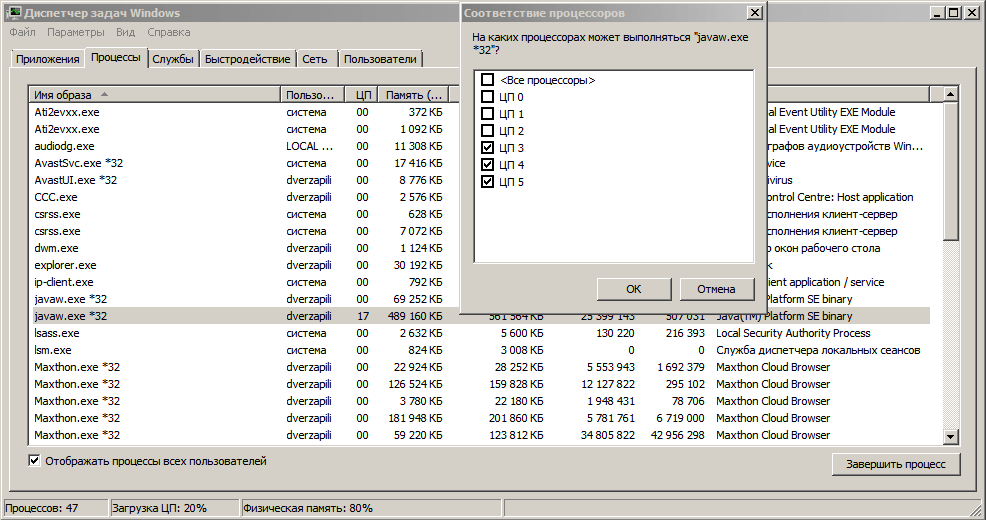
- Для обладателей процессоров с несколькими ядрами и Windows 7. После рестарта компьютера, вызовите Диспетчер задач и перейдите на вкладку быстродействие. Понаблюдайте некоторое время, какие ядра используются. И после запуска Майнкрафта попробуйте назначить эти слабонагруженные ядра нашему процессу. Делается это на вкладке Процессы — правой кнопкой мыши на процессе Майнкрафта — Задать соответствие и снимите галочки с нагруженных ядер.
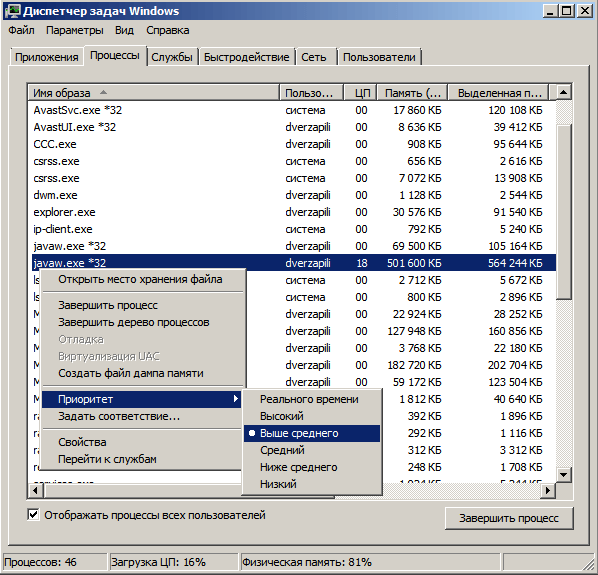
Но и это еще не все. На той же вкладке Процессы, щелкните правой кнопкой мыши и выберите Приоритет — и ставьте Выше среднего или Высокий.
После этого возможно лагов станет меньше.
Системные требования
Удивительно, как казалось бы игра с такой графикой требует вполне приличных ресурсов. Обратите внимание на минимальные требования. Минимальные, это значит что игра пойдет, но лаги и просадка фпс не исключаются.
Минимальные:
Процессор: Intel Pentium D или AMD Athlon 64 (K8) 2.6 GHz
ОЗУ: 2 GB
Видеокарта (встроенная): Intel HD Graphics или AMD (formerly ATI) Radeon HD Graphics с поддержкой OpenGL 2.1 Видеокарта (дискретная): Nvidia GeForce 9600 GT или AMD Radeon HD 2400 с поддержкой OpenGL 3.1
Место на диске: не меньше 200 MB
Версия Java 6 Release 45
Рекомендуемые:
Процессор: Intel Core i3 или AMD Athlon II (K10) 2.8 GHz
ОЗУ: 4 GB
Видеокарта: GeForce 2xx Series или AMD Radeon HD 5xxx Series с поддержкой OpenGL 3.3
Место на диске: 1 GB
Последний релиз Java 8
Примеры того, сколько фпс выдает какая конфигурация, приведены здесь Как видите, игра достаточно прожорливая. Поэтому если лагает Майнкрафт на ноутбуке, то это вполне объяснимо с точки зрения его недостаточной мощности.
Как видите, игра при всей своей простоте в графике, требует достаточных ресурсов. Данные советы для многих наверняка окажутся известными. Что ж, но на данный момент других способов избавиться от того, чтобы Майнкрафт не лагал, я не нашел.
И видео по теме, как увеличить фпс в Майнкрафт:
Источник: soft-tuning.ru
ГАЙД Как настроить джаву, чтобы не лагало












0) Самое важное
Если у вас встроенная слабая видеокарта — как бы вы не пытались — лаги не пропадут! С указанными ниже настройками вы можете уменьшить их кол-во и оптимизировать работу. Но они все равно останутся, потому что:
Как это ни странно, но видеокарта ОЧЕНЬ важна для майнкрафта )
**
Если у вас регулярные просадки ФПС при наличии мощной видеокарты — проверьте — не работает ли у вас майнкрафт на встроенной видеокарте во время запуска.
Обновите драйвера.
**
Если у вас WIN-10 — вам очень-очень не повезло. Ставьте все драйвера вручную.
**
Проверьте лаги командой /TPS (а в правилах проекта есть даже значения этой команды)
1) качаем джаву с нашего сайта. Там нужная версия.
НИКОГДА не качайте джаву с сайта java.com (по умолчанию там ставится 32-битная версия)
ВСЕГДА качаем x64-версию.
Винда тоже должна быть 64 версии, всегда! Даже если у вас говно-рояль с 2 гб на борту.
Для ноутов и старых компов со встроенной видеокартой и памятью 2 гб (не меньше) — качаем х64 версию!
Устанавливаем джаву.
Если у вас винда 32-бита, да еще какая-нибудь восьмая, десятая или 7-Home-Ed — вам ОЧЕНЬ не повезло, переставляйте на 64 бита. Или страдайте.
Проверяем:
Пуск, выполнить
cmd
нажимаем энтер
в открывшемся окне пишем
java -version
У вас должен быть вот такой результат (версия может отличаться, нас интересует третья строка в выделенном квадрате 64-Bit):

Если у вас другой результат или выдает ошибку — вы сделали что-то не так. Джава встала криво. Сделайте по гайду.
**********************
Далее, узнаем сколько у вас оперативки на компе. Как это сделать, думаю, объяснять не надо +_+
Узнали? Хорошо. Запомните кол-во.
**********************
Далее, идем сюда:
Пуск —> Панель управления
отобразите мелкими значками

Нам нужна Java, нажмите на нее:


1) Нам нужна вторая вкладка в открывшемся окне: Java
2) Там нажимаем на единственную кнопку «View. »
3) В открывшемся окне нажимаем два раза на слот под Runtime Parameters
Когда он станет белым (то есть активным для правки), удаляем все что в там написано, и копиапстим это (ctrl+c —> ctrl+v)
Выберите НУЖНОЕ ПОД СЕБЯ! ТАМ НИЖЕ ЕЩЕ ВАРИАНТЫ!
Если у вас 2 гб памяти на компе и меньше (НЕ со встроенной видео и НЕ ноутбук, WIN32):
Вам не помочь, но все-же..
-XX:+CMSClassUnloadingEnabled -XX:+CMSPermGenSweepingEnabled -Xnoclassgc -XX:UseSSE=3 -Xincgc -Xmx768M -Xms512M -XX:PermSize=512M -XX:MaxPermSize=768M
Нажимаем после правки Ok, затем Apply, затем перегружаем компьютер.
Идем в единый лончер, настройки, в строку для памяти пишем: 768
Для эха — правим параметры так же, как выше в батнике, подставляя те же цифры.
Перезапускам компьютер. Страдаем. Копим на новый комп. Серьезно.
Эта же настройка для java-32bit, независимо от кол-ва памяти на вашем машине. 32-бита больше выдать не может физически.
Если у вас 2 гб памяти на ноутбуке (не меньше) или встроенная видеокарта И win64:
Вам не помочь, но все-же..
-XX:+CMSClassUnloadingEnabled -XX:+CMSPermGenSweepingEnabled -Xnoclassgc -XX:UseSSE=3 -Xincgc -Xmx1024M -Xms512M -XX:PermSize=512M -XX:MaxPermSize=768M
Нажимаем после правки Ok, затем Apply, затем перегружаем компьютер.
Идем в единый лончер, настройки, в строку для памяти пишем: 1024
Для эха — правим параметры так же, как выше в батнике, подставляя те же цифры.
Перезапускам компьютер. Страдаем. Копим на новый комп. Серьезно.
Если у вас 4 гб памяти на компе + win64:
С такими параметрам даже ТЕС запускается.
-XX:+CMSClassUnloadingEnabled -XX:+CMSPermGenSweepingEnabled -Xnoclassgc -XX:UseSSE=3 -Xincgc -Xmx2048M -Xms1024M -XX:PermSize=1024M -XX:MaxPermSize=2048M
Нажимаем после правки Ok, затем Apply, затем перегружаем компьютер.
Идем в единый лончер, настройки, в строку для памяти пишем: 2048
Для эха — правим параметры так же, как выше в батнике, подставляя те же цифры.
Перезапускам компьютер. Наслаждаемся.
Если у вас 6 гб памяти на компе + win64:
-XX:+CMSClassUnloadingEnabled -XX:+CMSPermGenSweepingEnabled -Xnoclassgc -XX:UseSSE=3 -Xincgc -Xmx4096M -Xms2048M -XX:PermSize=2048M -XX:MaxPermSize=2048M
Нажимаем после правки Ok, затем Apply, затем перегружаем компьютер.
Идем в единый лончер, настройки, в строку для памяти пишем: 4096
Для эха — правим параметры так же, как выше в батнике, подставляя те же цифры.
Перезапускам компьютер. Наслаждаемся.
Если у вас 10 и выше памяти на компе + win64
-XX:+CMSClassUnloadingEnabled -XX:+CMSPermGenSweepingEnabled -Xnoclassgc -XX:UseSSE=3 -Xincgc -Xmx6144M -Xms1024M -XX:PermSize=1024M -XX:MaxPermSize=2048M
Нажимаем после правки Ok, затем Apply, затем перегружаем компьютер.
Идем в единый лончер, настройки, в строку для памяти пишем: 6144
Для эха — правим параметры так же, как выше в батнике, подставляя те же цифры.
Перезапускам компьютер. Наслаждаемся.
ВНИМАНИЕ:
1) На винде в 32 бита — приложения работают так же на 32 бита. И больше 700 метров вы физически дать не сможете (даже если дадите больше, использоваться будет всего равно только 700)
Сразу качайте текстур-пак облегченный, с текстурами не более 8-16 бит (стандартные 32). Потому что запустить клиент на этих 700 метрах с обычным текстурпаком у вас не выйдет.
2) На винде в 64 бита, джава скачанная с убогого сайти джава-ком и поставленная в авто-режиме с него же — ставится по умолчанию с 32-битной разрядностью. Да, даже если у вас 64-битная винда. Поэтому удаляйте и ставьте заново с нормального сайта оракла (ссылка у нас на сайте, по кнопочке — скачать игру)
Источник: minecraft.guild-bt.ru